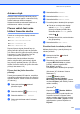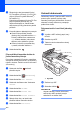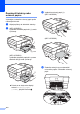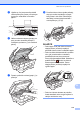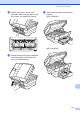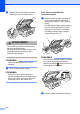Basic User's Guide
Table Of Contents
- Základní příručka uživatele MFC-J6520DW MFC-J6720DW
- Příručky uživatele a kde je hledat?
- Obsah
- 1 Obecné informace
- Používání dokumentace
- Přístup k nástrojům Brother (Windows® 8)
- Přístup k Podrobné příručce uživatele a Příručce uživatele programů a síťových aplikací
- Pokyny pro přístup k příručkám pro pokročilé funkce
- Přístup k podpoře společnosti Brother (Windows®)
- Přístup k podpoře společnosti Brother (Macintosh)
- Přehled ovládacího panelu
- Nastavení zástupce
- Nastavení hlasitosti
- Dotykový displej LCD
- 2 Vkládání papíru
- Vkládání papíru a dalších tiskových médií
- Vkládání papíru do zásobníku papíru #1
- Vkládání papíru do zásobníku papíru #2 (MFC-J6720DW)
- Vkládání papíru do slotu pro ruční podávání
- Nepotisknutelná oblast
- Nastavení papíru
- Přijatelný papír a další tisková média
- 3 Vkládání dokumentů
- 4 Odeslání faxu
- 5 Příjem faxu
- 6 Používání PC-FAX
- 7 Telefonická a externí zařízení
- 8 Vytáčení a ukládání čísel
- 9 Kopírování
- 10 Tisk fotografií z paměťové karty nebo jednotky USB Flash
- 11 Tisk z počítače
- 12 Skenování do počítače
- A Běžná údržba
- B Odstraňování problémů
- C Tabulky nastavení a funkcí
- D Technické údaje
- Rejstřík
- brother CZE
112
c Zkontrolujte, zda jste nastavili funkci
PC-Fax příjem v přístroji. (Viz PC-FAX -
příjem (operační systém Windows
®
)
uu strana 61.)
Pokud jsou při nastavení funkce PC-Fax
příjem v paměti přístroje faxy, na
dotykovém displeji se zobrazí dotaz,
zda chcete tyto faxy přenést do paměti
počítače.
d Proveďte jeden z následujících postupů:
Chcete-li do počítače přenést
všechny faxy, stiskněte tlačítko Ano.
Pokud je náhled faxu nastaven na
Vyp, budete dotázáni, zda chcete
zapnout volbu záložního výtisku.
Chcete-li ukončit a ponechat faxy
v paměti, stiskněte tlačítko Ne.
e Stiskněte tlačítko .
Přenos hlášení faxového deníku do
jiného faxového přístroje
B
Pokud jste nenastavili ID stanice, nemůžete
vstoupit do režimu přenosu faxu. (uu Stručný
návod k obsluze: Zadání osobních informací
(ID stanice).)
a Stisknutím tlačítka dočasně
přerušíte chybu.
b Stiskněte tlačítko (Nastaveni).
c Stiskněte tlačítko Vse. nastav.
d Stisknutím tlačítka a nebo b zobrazte
Sluzba.
e Stiskněte tlačítko Sluzba.
f Stiskněte tlačítko Prenos dat.
g Stiskněte tlačítko Prenos hlaseni.
h Zadejte číslo faxu, na které bude
předáno hlášení faxového deníku.
i Stiskněte tlačítko Fax start.
Uvíznutí dokumentu B
Dokumenty mohou v jednotce ADF uvíznout,
pokud nejsou správně vloženy nebo
zavedeny nebo jsou příliš dlouhé. Chcete-li
odstranit uvíznutý dokument, postupujte
podle těchto kroků.
Dokument uvízl v horní části jednotky
ADF
B
a Vyjměte z ADF veškerý papír, který
neuvízl.
b Otevřete kryt ADF.
c Tažením vzhůru odstraňte uvíznutý
dokument.
1Kryt ADF
d Zavřete kryt ADF.
e Stiskněte tlačítko .
DŮLEŽITÉ
Abyste zabránili uvíznutí dokumentu,
zavřete kryt ADF správně jemným
zatlačením ve střední části.
1